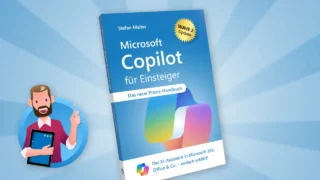Copilot kann auch Formulare für Dich generieren. Der KI-Assistent ist nämlich in Microsoft Forms integriert. So sparst Du viel Zeit und Arbeit beim Erstellen von Online-Umfragen und sonstigen Fragebögen.
Ich gehe hier davon aus, dass Du mit der Formular-Software schon vertraut bist. Zum Kennenlernen der wichtigsten Funktionen empfehle ich Dir mein Handbuch „Microsoft Forms für Einsteiger“. Darin erfährst Du, wie Du mit der hilfreichen App eigene Umfragen oder ein Online-Quiz erstellen und auswerten kannst.
Neues Formular mit Copilot entwerfen
Damit die KI-Funktionen in Forms erscheinen, benötigst Du die zusätzliche Lizenz für Microsoft 365 Copilot. Wenn Du dann ein Neues Formular oder ein Neues Quiz erstellst, der Chatbot direkt seine Unterstützung an.
Beschreibe in dem Eingabefeld präzise und detailliert, worum es in dem Fragebogen geht und welche Inhalte abgefragt werden sollen.
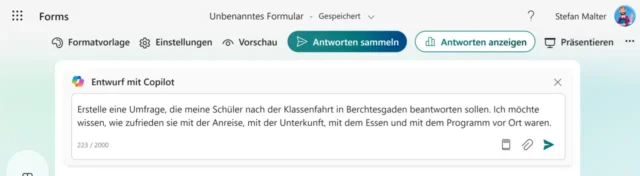
Sende den Prompt ab, damit Copilot die Arbeit aufnimmt und dann auf Grundlage Deiner Eingabe ein passendes Formular entwirft. Es dauert nur wenige Sekunden, bis der Vorschlag für die neue Umfrage erscheint.
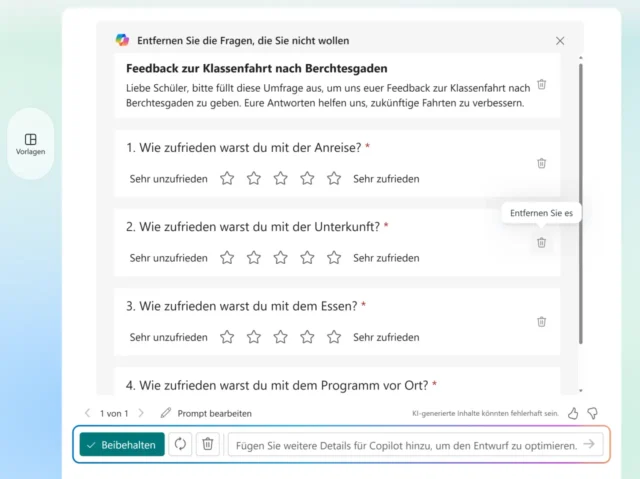
Du musst den Entwurf der KI natürlich nicht 1:1 übernehmen. Zunächst entfernst Du überflüssige Fragen im Formular. Klicke dafür jeweils rechts in der Zeile auf das Papierkorb-Symbol.
Bitte Copilot außerdem darum, den Entwurf zu verbessern. Unter der letzten vorgeschlagenen Frage erscheint dafür wieder ein Eingabefeld, in dem Du Deine Änderungswünsche angeben kannst.
Wenn Du mit dem Ergebnis zufrieden bist, klickst Du links unten auf Beibehalten. Forms kümmert sich dann darum, die passenden Fragetypen auszuwählen und für Dich zusammenzustellen.
Formular mit Copilot bearbeiten
Natürlich kannst Du die einzelnen Fragen und Antwortmöglichkeiten auch danach anpassen. An jedem Block erscheint ein Copilot-Symbol, das ein neues Eingabefeld öffnet. Hier kannst Du die KI zum Beispiel bitten, die Frage umzuformulieren, einen Untertitel zu ergänzen oder die Bewertungsskala zu ändern.
Unter dem Formular findest Du die Option Mit Copilot hinzufügen, um weitere Frageblöcke zu gestalten.
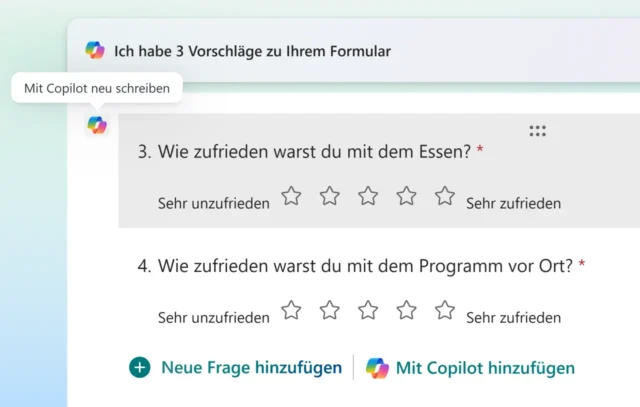
Schau Dir auch die weiteren Verbesserungsvorschläge an, die Copilot über dem Formular eigeninitiativ macht, zum Beispiel zum Design und zur Funktionalität. Wenn sie Dir gefallen, kannst Du sie direkt übernehmen.
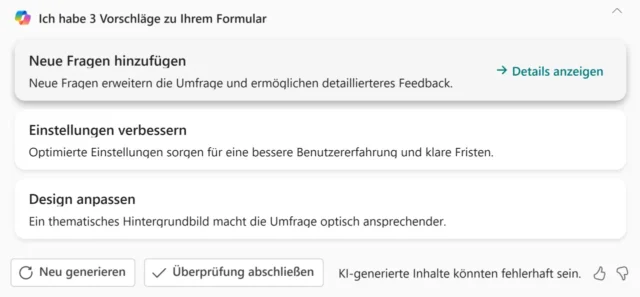
Im obigen Beispiel ist ein einfacher Feedback-Fragebogen entstanden, bei dem nur ein einziger Fragetyp (Bewertung) zum Einsatz kommt. Copilot kann natürlich auch komplexere Formulare erstellen, bei denen verschiedene Daten abgefragt werden.
Achte darauf, dass Microsoft Forms immer wirklich passende Fragetypen auswählt. Erfahrungsgemäß musst Du Optionen wie Einschränkungen für die Eingabe sowie fehlende Antwortmöglichkeiten meist noch selbst hinzufügen.
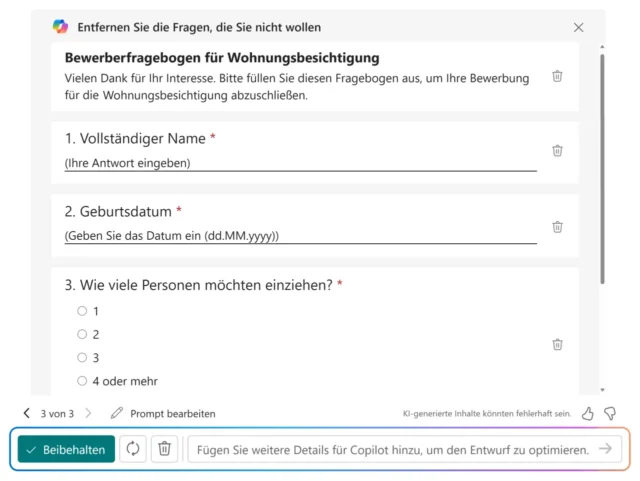
Am besten füllst Du jedes KI-generierte Formular testweise selbst aus, bevor Du es an Kollegen oder Kunden weitergibst. So bekommst Du ein Gefühl dafür, ob alle Fragen verständlich formuliert sind und ob alle Optionen logisch erscheinen. Die Vorschau kannst Du direkt oben im Menü aktivieren.
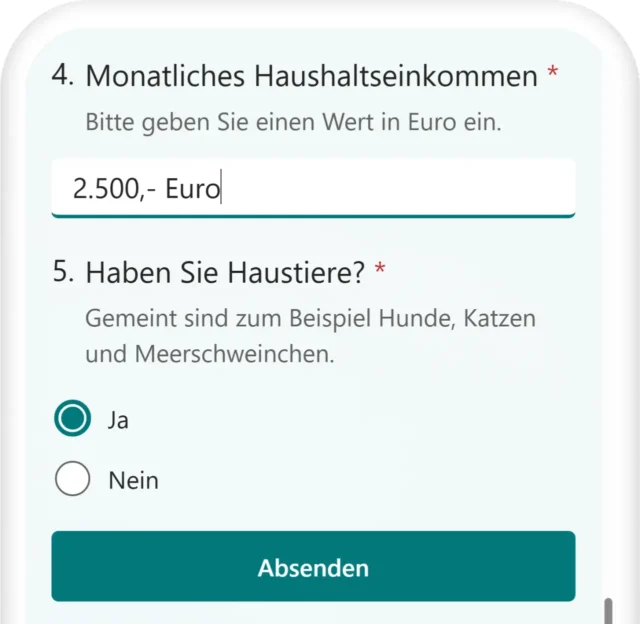
Antworten auswerten mit KI
Natürlich hilft Dir der KI-Assistent auch bei der Analyse der Ergebnisse. Klicke oben im Menü auf Antworten anzeigen. Direkt unter Insights von Copilot erscheint die Auswertung der gesammelten Daten.
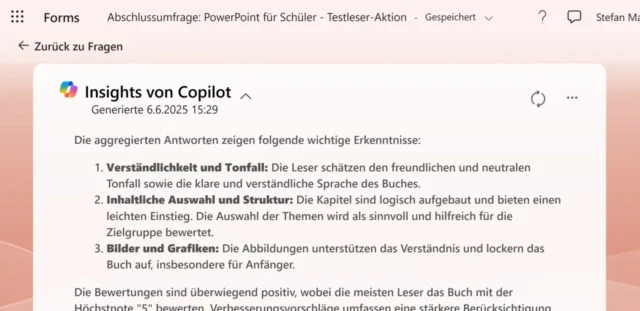
Du kannst die Zusammenfassung jederzeit aktualisieren, aber bislang keine Fragen zu den Erkenntnissen stellen.
Außerdem will Dir Copilot dabei helfen, mehr Antworten einzutreiben. Lass Dir eine ansprechende Nachricht bzw. Erinnerung generieren, das Formular auszufüllen.
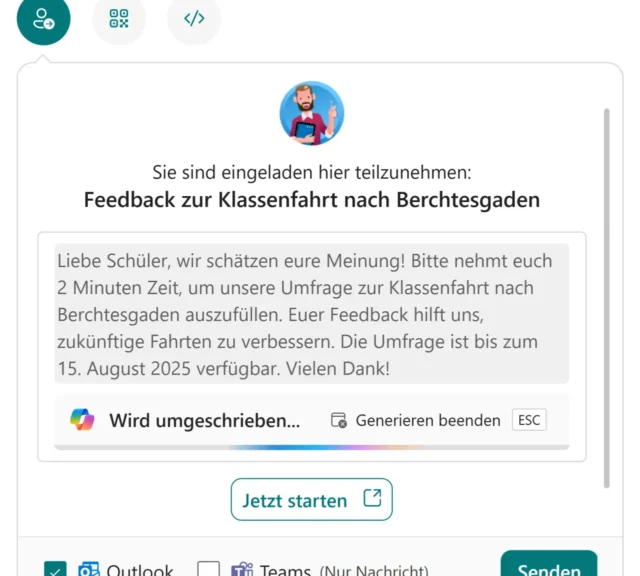
Der KI-Assistent steckt noch in vielen weiteren Anwendungen in Microsoft 365. Einen Überblick und viele Tipps dafür findest Du in meinem aktuellen Handbuch für Copilot.

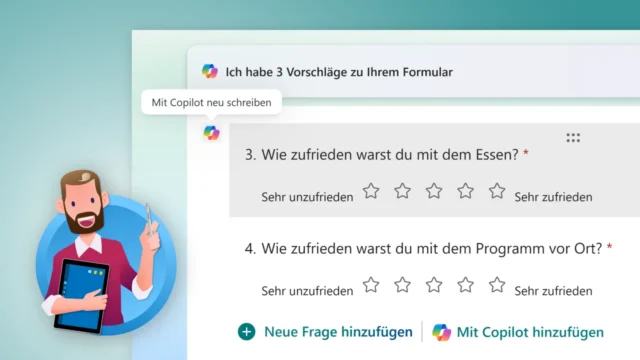
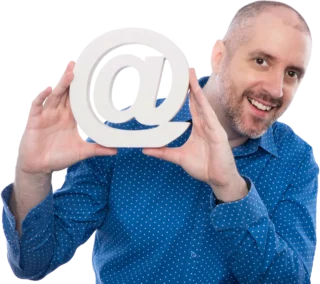

![Unterricht vorbereiten mit KI: 10 Tipps & Beispiele für Lehrer [Update]](https://www.malter365.de/wp-content/uploads/m365_unterricht_vorbereiten_ki-320x180.webp)
![Copilot Studio: Agent erstellen, Chatbot programmieren [Anleitung]](https://www.malter365.de/wp-content/uploads/m365_copilot_studio_teaser-320x180.webp)
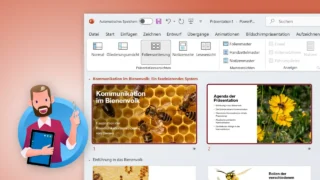
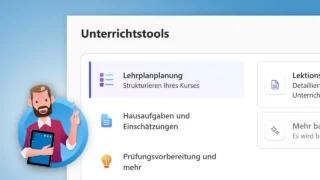
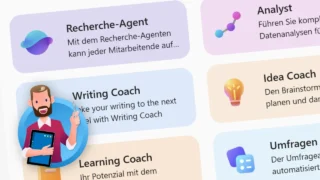
![Copilot Vision: Die KI kann sehen! [Anleitung]](https://www.malter365.de/wp-content/uploads/m365_copilot_vision_teaser-320x180.webp)